تعتبر منتجات Adobe ، مثل Photoshop و Illustrator ، غالية الثمن في الشراء والاستخدام ، مما يعني أنه ليس من الصعب العثور على النسخ المقرصنة. للمساعدة في إيقاف قراصنة البرامج في مساراتهم ، تتطلب Adobe تشغيل خدمة Adobe Genuine Software Integrity. يؤدي هذا إلى تعطيل برامج Adobe غير المرتبطة بترخيص أو حساب شرعي.
إذا كنت تستخدم منتجات Adobe أصلية ، فمن المفترض ألا ترى خطأ خدمة تكامل برامج Adobe الأصلية. عادةً ما تظهر هذه الأخطاء فقط عند تلف البرنامج أو تثبيته بشكل غير صحيح أو إذا سبق لك تثبيت إصدارات مقرصنة من برنامج Adobe. لإصلاحها ، ستحتاج إلى اتباع هذه الخطوات.
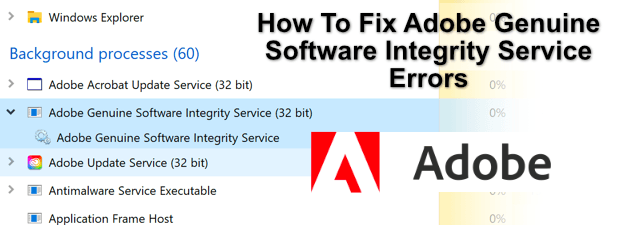
ما المقصود بخدمة تكامل البرامج الأصلية من Adobe؟
كاسم يقترح ، أن خدمة Adobe Genuine Software Integrity مصممة لضمان تكامل برمجياتها. تُعرِّض الإصدارات المقرصنة ، التي يوجد منها الكثير ، سمعة Adobe للخطر ، لا سيما أنه يمكن غالبًا اقترانها ببرامج شريرة إضافية ، مثل الفيروسات أو البرامج الضارة الأخرى.
تعمل الخدمة بمثابة الرادع ، وتعطيل البرامج المقرصنة غير المرتبطة بتراخيص Adobe الأصلية ، وتحذير المستخدمين من المخاطر ، وتشجيعهم على الترقية إلى النسخ الأصلية. نظرًا لأن الخدمة مدمجة في خدمة Creative Cloud ، فإنها تضمن أن تثبيت برامج Adobe المقرصنة واستخدامها أمر صعب للغاية.
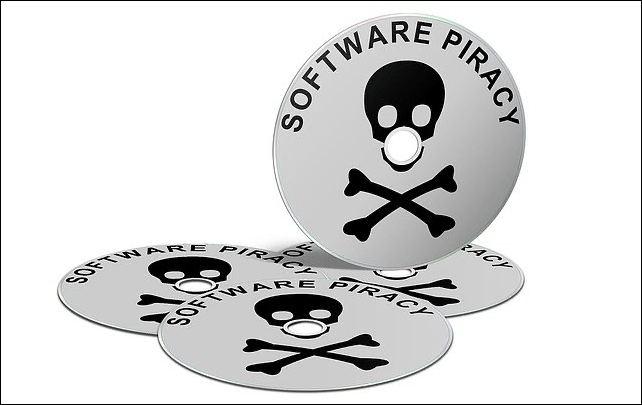
ولكن هذا لا يعني أنه لا يحتوي على مشكلات. من وقت لآخر ، قد يجد مستخدمو Adobe الأصليون أنهم يرون تحذيرًا من القرصنة ، حتى إذا كانت لديهم نسخة شرعية من برنامج Adobe. ينطبق هذا بشكل خاص على الإصدارات القديمة غير المرتبطة بحساب Adobe Creative Cloud.
هناك طرق للتعامل مع هذه المشكلة. الجواب الواضح هو إزالة أي برامج مقرصنة قد تكون قمت بتثبيتها. إذا كنت قد حصلت على Adobe من مصدر لست متأكدًا منه (على سبيل المثال ، من بائع عبر الإنترنت) ، فربما تم بيعك نسخة غير مناسبة للغرض.
In_content_1 all: [300x250] / dfp: [640x360]->يمكنك الإبلاغ عن برامج Adobe غير الأصلية عبر الإنترنت من خلال موقع Adobe على الويب إذا شعرت أن هذا هو الحال. لسوء الحظ ، لن تتمكن من الاستمرار في استخدام البرنامج المقرصن ، لذا ستحتاج إلى إزالته وشراء نسخة شرعية أو ترخيص للمتابعة.
إزالة برامج Adobe المقرصنة
حسابات برامج Adobe الأصلية لعدد صغير من تحذيرات القرصنة التي ستنشئها هذه الخدمة. بالنسبة لمعظم المستخدمين ، ستكون تحذيرات القرصنة من خدمة Adobe Genuine Integrity ناتجة عن برامج Adobe المزيفة المثبتة على أجهزة الكمبيوتر أو أجهزة Mac الخاصة بهم.
أسهل طريقة لحل هذه المشكلة هي إزالة برامج Adobe المقرصنة بالكامل. يمكنك بعد ذلك استئناف استخدام برنامج Adobe مع نسخة تجريبية مدتها 7 أيام ، أو بالابتعاد عن Adobe تمامًا واستخدام بدائل مجانية مثل جيمب لأنظمة Windows و Linux و Mac.
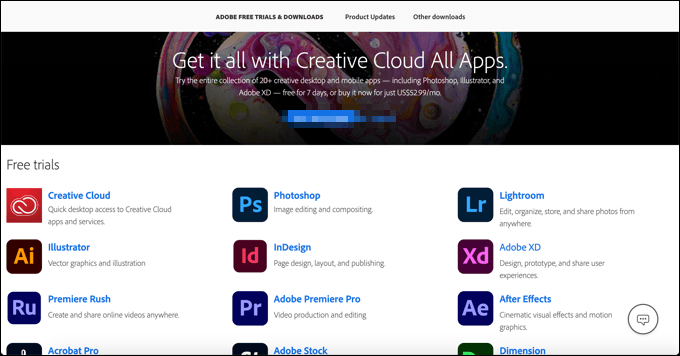
ستبدو معظم إصدارات Adobe المقرصنة وتتصرف تمامًا مثل الشيء الحقيقي ، لذا يجب أن تكون قادرًا على إجراء قم بإلغاء تثبيته باستخدام الطرق التقليدية ، على سبيل المثال من خلال قائمة إعدادات Windows.
بعد الإزالة البرامج المقرصنة ، يجب عليك افحص جهاز الكمبيوتر الخاص بك بحثًا عن البرامج الضارة للتأكد من عدم ترك أي شيء ضار. إذا لم تعمل أداة إلغاء التثبيت المقرصنة من Adobe ووجدت أن تحذيرات Adobe من القرصنة تستمر في عمليات التثبيت الأصلية بعد ذلك ، فستحتاج إلى استخدام أداة تنظيف برامج Adobe لإصلاح المشكلة.
استخدام Adobe Creative Cloud Cleaner and Reinstalling
يمكن أن يتلف تثبيت أي برنامج ، لذا لمساعدتك في حل مشكلات مثل هذه ، تقدم Adobe أداة تنظيف لتتمكن من إعادة تثبيت أدوبي سحابة الإبداعية وأي برنامج Adobe مثبت. هذه الأداة متاحة لأجهزة Windows و macOS.
تقوم بذلك عن طريق إزالة جميع الملفات والإعدادات وإدخالات تسجيل Windows المرتبطة بـ Adobe والتي قد تتركها أداة إلغاء التثبيت القياسية. إذا استمرت نسخة مقرصنة من Photoshop في التسبب في حدوث مشكلات ، على سبيل المثال ، يمكنك استخدام هذه الأداة لمسح السجل.

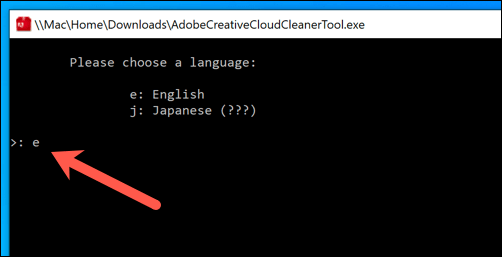
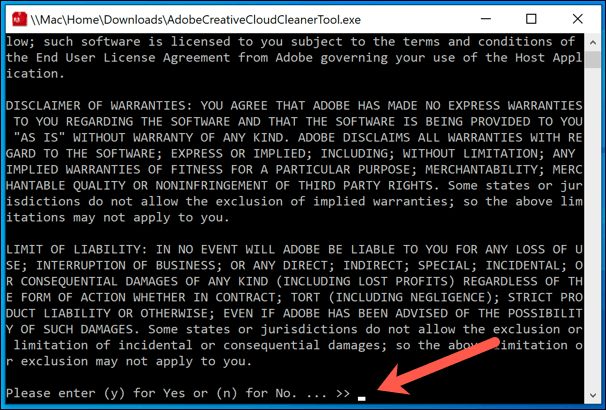
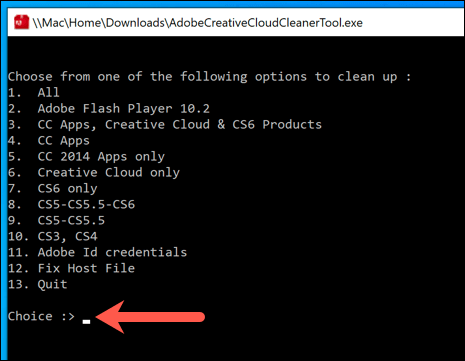
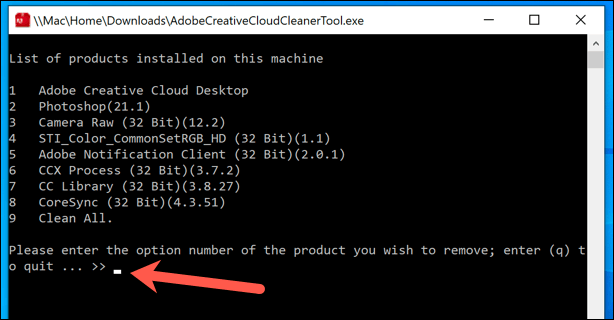
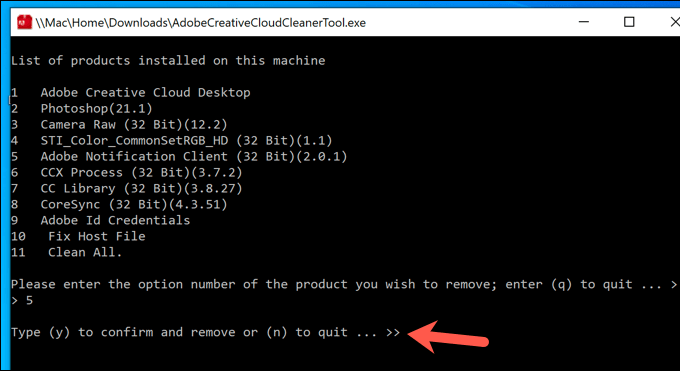
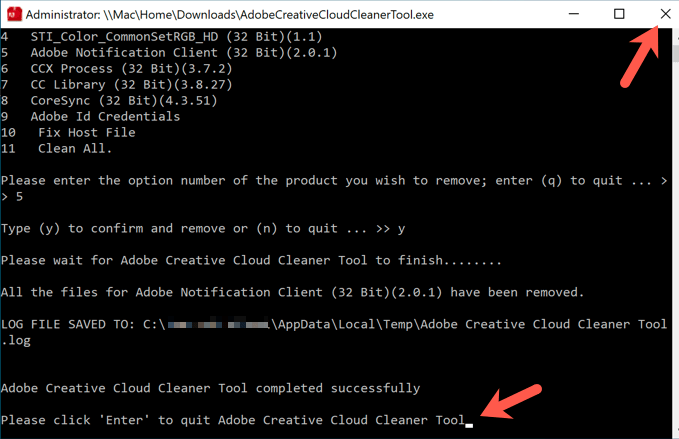
بمجرد انتهاء Adobe CC Cleaner ، أعد تشغيل الكمبيوتر. يمكنك بعد ذلك البدء في إعادة تثبيت Adobe Creative Cloud ومنتجات Adobe الأخرى. إذا كانت المنتجات أصلية ، فمن المفترض ألا تظهر تحذيرات القرصنة من Adobe.
تعطيل أو إزالة خدمة تكامل برامج Adobe الأصلية
إذا كنت تريد تعطيل أو قم بإزالة خدمة Adobe Genuine Software Integrity من جهاز الكمبيوتر الشخصي أو جهاز Mac ، فستواجه صعوبة.
يعد المكون جزءًا لا يتجزأ من برنامج Adobe Creative Cloud ، وهو مطلوب لتثبيت واستخدام حديث برنامج Adobe. على الرغم من إمكانية وجود طرق للتحايل على هذه الإجراءات ، إلا أنها لا تدوم طويلاً ، حيث تقوم Adobe في كثير من الأحيان بالتصحيح والتحرك ضد أي جهود لتجاوز فحوصات البرامج الأصلية.
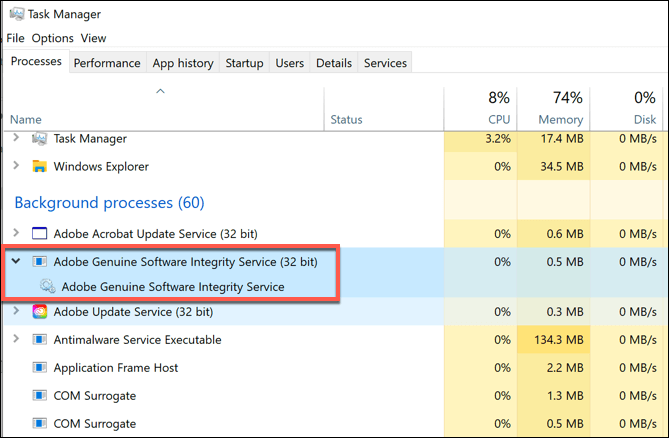
للأسف ، ببساطة قم بتعطيل أو محاولة ستؤدي إزالته إلى إيقاف برنامج Adobe الخاص بك عن العمل على المدى الطويل. إذا كنت تريد إزالة الخدمة ، فسيلزمك إزالة Creative Cloud وأي برنامج Adobe مثبت بالكامل باستخدام أداة Adobe CC Cleaner الموضحة في الخطوات أعلاه.
سيؤدي هذا إلى إزالة أي روابط بين الكمبيوتر الشخصي أو جهاز Mac وخوادم فحص البرامج الأصلية من Adobe. بالنسبة للمستخدمين الذين لديهم نسخة مقرصنة من Adobe ، فإن الطريقة الوحيدة لتعطيلها ومواصلة العمل هي شراء نسخة شرعية من أدوات تحرير الصور والفيديو المفضلة لديك بدلاً من ذلك.
استخدام برامج Adobe الأصلية
إن أفضل طريقة لتجنب حدوث خطأ في خدمة Adobe Genuine Software Integrity هي الابتعاد عن النسخ المقرصنة من برامج Adobe. قد يبدو Photoshop باهظ الثمن ، ولكن تثبيت نسخة مقرصنة منه قد يترك جهاز الكمبيوتر أو جهاز Mac لديك يواجه مشكلات إذا قررت الدفع مقابل الحصول على ترخيص لاحقًا.
يتوفر ترخيص Adobe Creative Cloud مقابل رسوم شهرية ، ويمكن استخدامه على أكثر من جهاز. إذا كنت من مستخدمي iPad ، فيمكنك الاستفادة من Adobe Photoshop على iPad أيضًا ، حيث إنه مُدرج كجزء من ترخيص Creative Cloud القياسي.